Para usar o Civil View, você deve inicializá-lo e, em seguida, reiniciar o 3ds Max.
Para iniciar o Civil View depois de instalar o 3ds Max, escolha menu Civil View  Inicializar Civil View. O 3ds Max exibe uma caixa de diálogo de inicialização. Depois de escolher as configurações de inicialização e clicar em OK, uma caixa de diálogo alerta-o para reiniciar o 3ds Max.
Inicializar Civil View. O 3ds Max exibe uma caixa de diálogo de inicialização. Depois de escolher as configurações de inicialização e clicar em OK, uma caixa de diálogo alerta-o para reiniciar o 3ds Max.
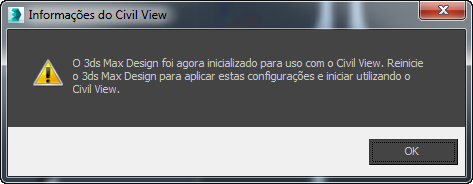
Clique em OK para fechar o alerta e, em seguida, feche e reinicie o 3ds Max para começar usando os recursos do Civil View.
Interface
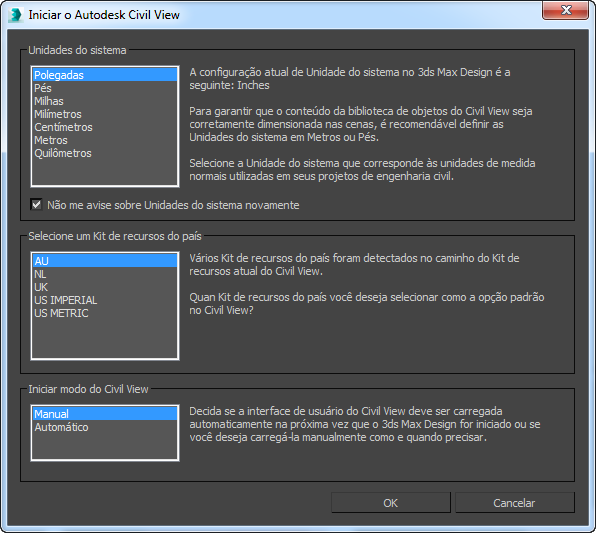
- Unidades do sistema
- Escolha as Unidades do sistema a usar ao trabalhar com modelos Civil View. Os projetos do Civil View normalmente usam metros ou pés.
- Não me voltar a alertar sobre as Unidades do sistema Quando desativado, o Civil View exibe um alerta quando as Unidades do sistema são diferentes de metros ou pés. Quando desativado, exibe o alerta somente uma vez, nesta caixa de diálogo.
- Selecionar um kit de recursos de país
- Escolhe o Kit de recursos de país a usar com o Civil View.
Esta configuração é uma preferência que é possível alterar na caixa de diálogo Preferências do Civil View
 painel Caminhos do kit de recursos.
painel Caminhos do kit de recursos. - Modo inicial para Civil View
- Quando ativado, o 3ds Max inicia o Civil View quando você inicia o 3ds Max. Quando desativado, é necessário iniciar o Civil View explicitamente em cada sessão 3ds Max escolhendo Civil View
 Iniciar Civil View.
Iniciar Civil View. Esta configuração é uma preferência que é possível alterar na caixa de diálogo Preferências do Civil View
 painel Geral.
painel Geral.